Globale hurtigtaster kan være ganske nyttige ettersom de gir fordeler i forhold til applikasjonsspesifikke hurtigtaster. For det første jobber de overalt på systemet uavhengig av program eller vinduer som er i forkant. For det andre aktiverer eller starter de kjernefunksjonene i operativsystemet, for eksempel utskrift (utskrift), åpning av systemkontrollpanelet (Windows-pause) eller Utforsker (Windows-e).
Noen ganger eller til og med ofte, kan du aktivere en hurtigtast ved et uhell. Kanskje det er for nært i nærheten av en hurtigtast du bruker, eller det kommer bare i veien for deg av en annen grunn.
Selv selve Windows-nøkkelen kan være problematisk da den kan bytte deg ut av applikasjoner i fullskjerm eller fokusere programvinduet du jobber med.
Windows leveres med innebygde verktøy for å deaktivere globale hurtigtaster drevet av Windows-tasten. Du kan enten slå av Windows-nøkkelen helt, noe som kanskje ikke er en dårlig idé hvis du aldri bruker den, eller blokkere spesifikke Windows-nøkkelutløste hurtigtaster slik at de ikke gjør noe når de kjøres.
Deaktiver Windows-nøkkelen
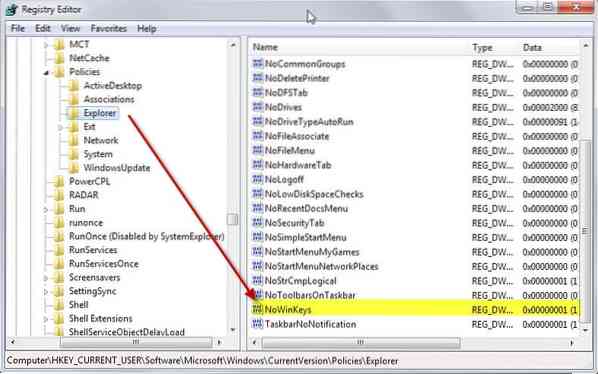
Deaktivering av Windows-nøkkelen er en rask operasjon. Du må opprette en ny nøkkel i registeret og logge av og på igjen (eller starte på nytt) før endringen trer i kraft.
1. Klikk på Start, skriv regedit og trykk enter.
2. Naviger til følgende nøkkel ved å bruke strukturen til venstre: HKEY_CURRENT_USER \ Software \ Microsoft \ Windows \ CurrentVersion \ Policies \ Explorer
3. Høyreklikk på Utforsker og velg Ny> Dword (32-bit) verdi fra menyen.
4. Navngi den nye nøkkelen NoWinKeys.
5. Dobbeltklikk på den og tilordne verdien 1 til den.
6. Logg av og på igjen eller start PCen på nytt.
Windows-tasten vil ikke utløse noen hurtigtaster lenger, men vil fortsatt åpne startmenyen som før.
Deaktiver individuelle hurtigtaster som er utløst av Windows-nøkler
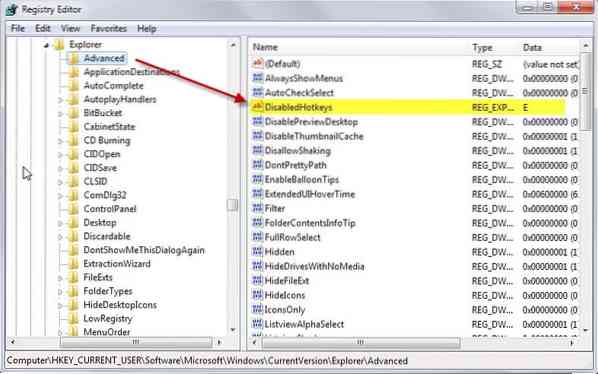
Hvis du bare vil bli kvitt en eller flere hurtigtaster utløst av Windows-tasten, men vil beholde andre, må du bedre deaktivere dem individuelt.
Dette kan også gjøres i registeret.
1. Åpne Registerredigering igjen som beskrevet ovenfor.
2. Naviger til nøkkelen: HKEY_CURRENT_USER \ Software \ Microsoft \ Windows \ CurrentVersion \ Explorer \ Advanced
3. Høyreklikk på Avansert og velg Ny> Utvidbar strengverdi fra hurtigmenyen.
4. Gi den navnet DisabledHotkeys.
5. Legg til alle tegn på hurtigtaster som du ikke vil bruke, f.eks.g. EM for å blokkere
Windows-e og Windows-m blir kjørt. Vær oppmerksom på at alle andre snarveier som bruker Windows og de valgte tegnene, deaktiveres også automatisk. Så hvis du blokkerer V i registeret, er både Windows-V og windows-Shift-V blokkert.
For å gjenopprette den opprinnelige funksjonaliteten, slett de opprettede dataene i registeret. Du kan ganske enkelt velge strengverdien og trykke på slett-tasten for å gjøre det.
 Phenquestions
Phenquestions


